Wie man eine Facebook-Story erstellt

Facebook-Geschichten machen viel Spaß. Hier erfahren Sie, wie Sie eine Story auf Ihrem Android-Gerät und Computer erstellen können.
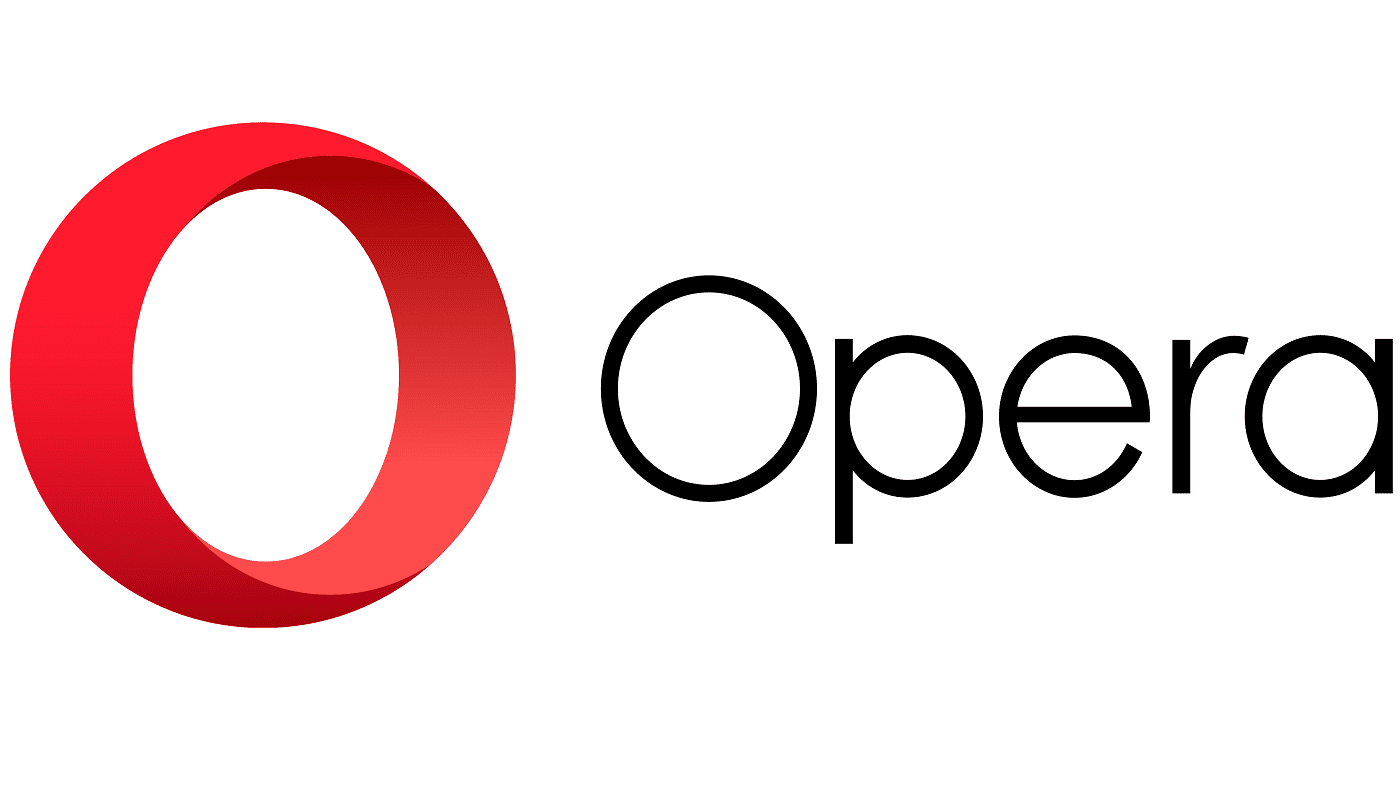
Moderne Webbrowser sind voll von vielen verschiedenen Lebensqualitätsfunktionen, die Ihnen das Leben erleichtern sollen. Eine dieser Funktionen ist das Speichern von Passwörtern. Sofern zulässig, können Browser die Benutzernamen und Passwörter speichern, die Sie zum Anmelden bei Websites verwenden, und diese Daten dann automatisch verwenden, um sich in Zukunft bei der Website anzumelden.
Die Idee hinter dem automatischen Speichern Ihrer Passwörter ist, dass es Benutzern erleichtert wird, starke und eindeutige Passwörter für jede Website zu verwenden, da sie sich nicht alle merken müssen. Eine der einfachsten Möglichkeiten, Ihre Konten zu hacken, besteht darin, überall dasselbe Passwort wiederzuverwenden. Alles, was Sie brauchen, ist eine Website, um gehackt zu werden, dann haben die Hacker Ihr Passwort für jede Website. Durch die Verwendung eindeutiger Passwörter für jede Website ist es unmöglich, gehackte Passwörter anderswo zu verwenden und Ihre Konten zu schützen.
Sich an Dutzende von verschiedenen komplexen Passwörtern zu erinnern und für welche Website sie alle bestimmt sind, kann jedoch sehr schwierig sein. Hier kommen Passwort-Manager ins Spiel, wie sie in Browsern integriert sind. Sie speichern Ihre Passwörter in einem sicheren verschlüsselten Format, damit Sie sich nicht all Ihre komplexen Passwörter merken müssen. Auf diese Weise können Sie länger, komplexer und vor allem erstellen; einzigartige Passwörter für jede Website.
Dennoch können Sie die Funktion aus verschiedenen Gründen nicht verwenden. Möglicherweise verwenden Sie bereits einen Passwort-Manager eines Drittanbieters und benötigen Ihren Browser einfach nicht, um die gleiche Arbeit zu erledigen, oder Sie hassen es einfach, dass der Browser so konfiguriert ist, dass er jedes Mal, wenn Sie sich auf einer Website anmelden, nach dem Speichern Ihres Passworts fragt . Zum Glück ist die Funktion immer optional und kann bei Bedarf konfiguriert oder deaktiviert werden.
Um zu verhindern, dass der Opera-Browser auf Android Sie auffordert, Ihre Passwörter zu speichern, müssen Sie die In-App-Einstellungen bearbeiten. Um darauf zugreifen zu können, müssen Sie zuerst auf das Opera-Symbol in der unteren rechten Ecke der App tippen.
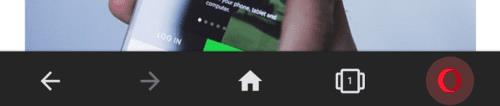
Tippen Sie auf das Opera-Symbol in der unteren rechten Ecke der App, um auf die In-App-Einstellungen zuzugreifen.
Tippen Sie anschließend auf „Einstellungen“ unten im Popup-Fenster, um die Einstellungen zu öffnen.
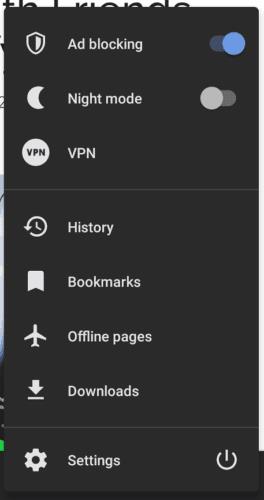
Tippen Sie unten im Popup-Fenster auf „Einstellungen“, um die Einstellungen zu öffnen.
Scrollen Sie in den Einstellungen zum Ende der Seite und tippen Sie im Unterabschnitt "Datenschutz" auf "Passwörter".
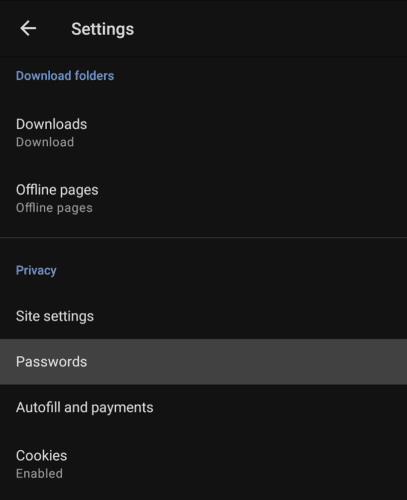
Tippen Sie im Unterabschnitt "Datenschutz" unten in den Einstellungen auf "Passwörter".
Tippen Sie auf die oberste Option „Passwörter speichern“ und ein Popup-Fenster mit drei Optionen wird angezeigt. „Immer“ ermöglicht Opera, Passwörter im Hintergrund zu speichern. „Jedes Mal fragen“ ist die Standardeinstellung, bei der Opera um Erlaubnis bittet. „Nie“ verhindert, dass Opera speichert; und bittet darum, Passwörter zu speichern.
Um zu verhindern, dass Opera Sie fragt, ob Passwörter gespeichert werden können, wählen Sie einfach aus, ob Sie Passwörter standardmäßig speichern oder nicht speichern möchten.
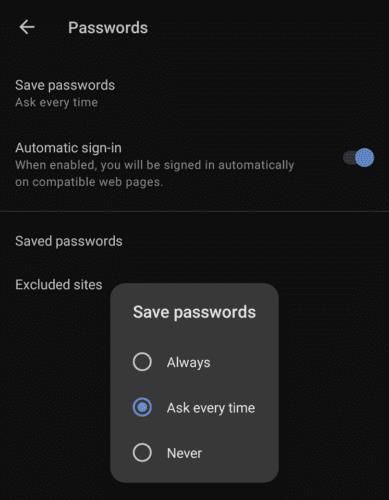
Wählen Sie „Immer“ oder „Nie“ aus der Option „Passwörter speichern“, um zu verhindern, dass Opera Sie auffordert, Ihr Passwort zu speichern.
Darüber hinaus können Sie die automatische Anmeldefunktion ein- und ausschalten, indem Sie den Schieberegler „Automatische Anmeldung“ in die Position „Ein“ bzw. „Aus“ tippen.
Mit „Gespeicherte Passwörter“ können Sie die Liste der gespeicherten Benutzernamen und Passwörter anzeigen und ändern. „Ausgeschlossene Websites“ ist eine Liste von Websites, auf denen Opera ausdrücklich die Berechtigung zum Speichern von Passwörtern verweigert wurde.
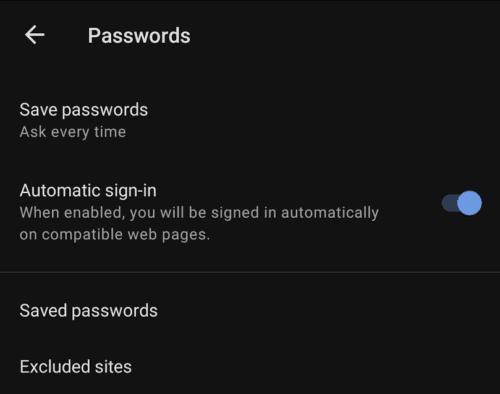
Sie können auch die anderen Optionen wie automatische Anmeldungen und die gespeicherten Passwörter im Einstellungsmenü konfigurieren.
Facebook-Geschichten machen viel Spaß. Hier erfahren Sie, wie Sie eine Story auf Ihrem Android-Gerät und Computer erstellen können.
Erfahren Sie, wie Sie nervige automatisch abspielende Videos in Google Chrome und Mozilla Firefox mit diesem Tutorial deaktivieren.
Lösen Sie ein Problem, bei dem das Samsung Galaxy Tab S8 auf einem schwarzen Bildschirm feststeckt und sich nicht einschalten lässt.
Möchten Sie E-Mail-Konten auf Ihrem Fire-Tablet hinzufügen oder entfernen? Unser umfassender Leitfaden führt Sie Schritt für Schritt durch den Prozess und macht es schnell und einfach, Ihre E-Mail-Konten auf Ihrem Lieblingsgerät zu verwalten. Verpassen Sie nicht dieses unverzichtbare Tutorial!
Ein Tutorial, das zwei Lösungen zeigt, wie Sie dauerhaft verhindern können, dass Apps beim Start auf Ihrem Android-Gerät gestartet werden.
Dieses Tutorial zeigt Ihnen, wie Sie eine SMS von einem Android-Gerät mit der Google Nachrichten-App weiterleiten.
Haben Sie ein Amazon Fire und möchten Google Chrome darauf installieren? Erfahren Sie, wie Sie Google Chrome über eine APK-Datei auf Kindle-Geräten installieren können.
So aktivieren oder deaktivieren Sie die Rechtschreibprüfung in Android OS.
Erfahren Sie verschiedene Methoden, um Apps auf dem Amazon Fire Tablet herunterzuladen und zu installieren, indem Sie diesem mühelosen und schrittweisen Leitfaden folgen!
Als Samsung seine neue Reihe von Flaggschiff-Tablets vorstellte, gab es viel Aufregung. Das Galaxy Tab S9 und S9+ bieten nicht nur die erwarteten Upgrade







